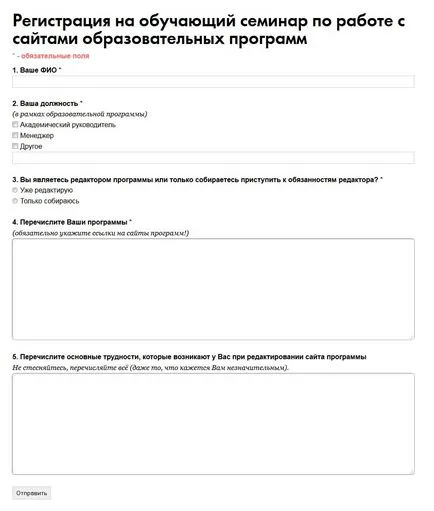Létrehozása egy regisztrációs űrlap
formáinak kialakítása
Létrehozásához felmérések, regisztrációs űrlapokat, előfizetési formák a híreket, és mások. Be kell menni a „poll” részben.
Kattintson az ikonra, hogy hozzon létre egy új felmérés / regisztrációs űrlapot,.
Töltse ki az alábbi mezőket:
- neve;
- típus - „poll” vagy „regisztrációs űrlap” (általában szükség van egy „Regisztrációs űrlap”);
- az idő a - azt az időtartamot, amely alatt tudja válaszolni a kérdésekre;
- Állapot - váltás az „aktív” után az űrlap kész.
Ezután nyomja meg a szalag „Add egy sor kérdést.”
Az így kapott blokk fordulhat létrehozását kérdéseket. Kattintson egy piros csíkos „Add kérdés”. Ekkor a következő:
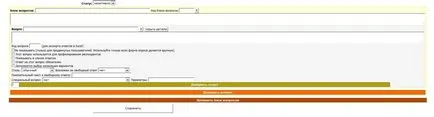
A „blokk kérdések” üresen marad. A „Kérdés” beírása közvetlenül kérdés. A következő mezőben, akkor hozzá magyarázatot a kérdésre. Ha a válasz erre a kérdésre van szükség, tegye az ellenőrzés előtt a megfelelő elemet. Ha az a kérdés, hagyjuk több választ, és tegye az ellenőrzés előtt a megfelelő elemet, kattintson a csík „Add Válasz”, és adja meg a kívánt opciót. Add meg a szükséges számú lehetőséget.
Ha a válaszok nincsenek beállítva, és az alperes által kínált saját verzióját, a „Lehetséges, hogy immunválaszt,” úgy dönt, hogy „string” (az utolsó közvélemény-kutatás jelenik meg vonal, ahol a felhasználó megadhat egy válasz) vagy „Több vonal” (az utolsó közvélemény-kutatás jelenik meg a szöveg terület, ahol a felhasználó megadhat egy válasz).
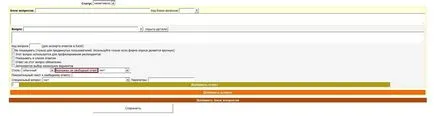
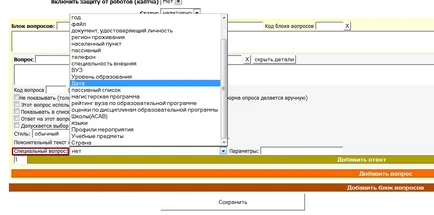
E rendszer szerint adja hozzá a szükséges számú kérdéseire, majd választ nekik. A végén kattintson a „Mentés” gombra. A tárolt forma jelenik meg az admin felületen a „Szavazás” rész.
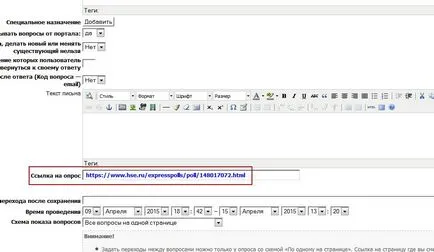
Amikor megkapja legalább egy választ az admin terület lesz hivatkozásokat az eredményeket.
Ha később szeretnénk létrehozni egy hasonló felmérés, illetve a jelentkezési lapot egy létező formája kattintson a „Clone”. változtassa meg a nevét, és mentse. Az új forma változás a szükséges mezőket / kérdésekre, és mentse az eredményt.
Hozzászóláskövetés / válasz betűjét regisztráció
Ha azt szeretnénk, hogy értesítést az új válaszok a felmérés, vagy regisztrációs űrlapot, írjon [email protected]. A levelet, hogy jelezze egy linket a forma és a vállalati e-mail alkalmazottak, akik megkaphatják e-mail értesítést a válaszokról.
Ha nem akarjuk, hogy fellebbezni a felhasználó, akkor ezt két módon:
1. helyen a szöveget a „Szöveg hála” - ez jelenik meg a képernyőn, miután a felhasználó bejelentkezik.
2. Ha azt szeretné, hogy a felhasználó jön az e-mail írni, van, hogy a „Igen” az „Értesítés után a választ.” A „szöveg a levél”, hogy helyezze el a kívánt szöveget.
Továbbá, ahol van egy kérdés az e-mail, regisztrálnia kell a kódot kérdést e-mail:
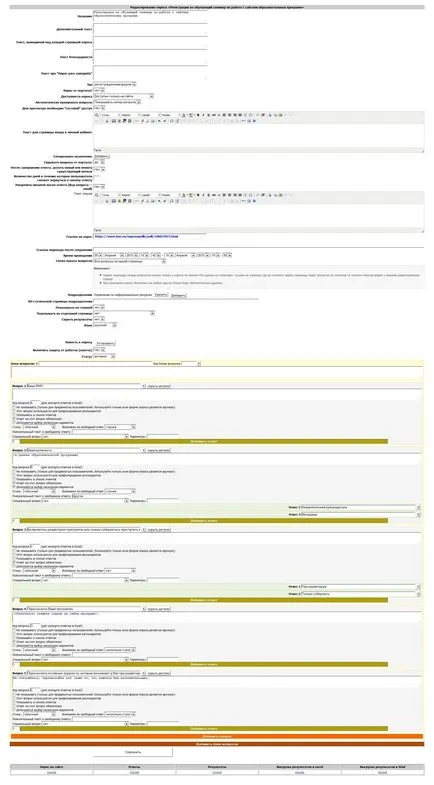
És így a forma jelenik meg a felhasználónak: